PDF Studio Viewer是一款强大好用的PDF阅读器,可以帮助用户在电脑上进行文档的查看操作,软件界面是英文的,不过都是简单的英文单词,对于办公用户说还是挺简单的,除了基本的PDF阅读之外,还拥有编辑功能,用户可以在pdf文件中添加箭头、图形、注释等额外元素,有需要的用户欢迎下载。
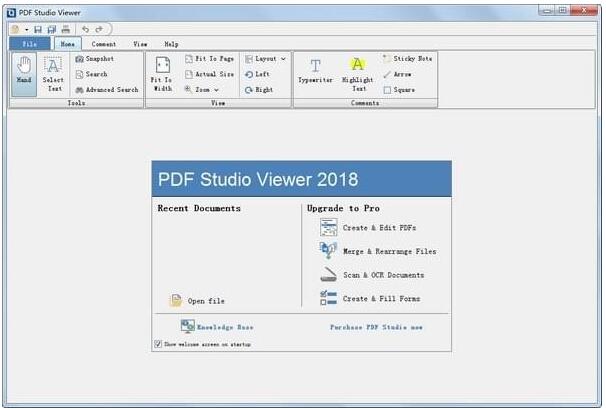
安装教程
1、双击“PDFStudioViewer_win.exe”选择语言
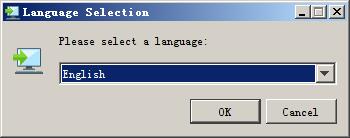
2、点击OK进入到PDF Studio Viewer的安装向导
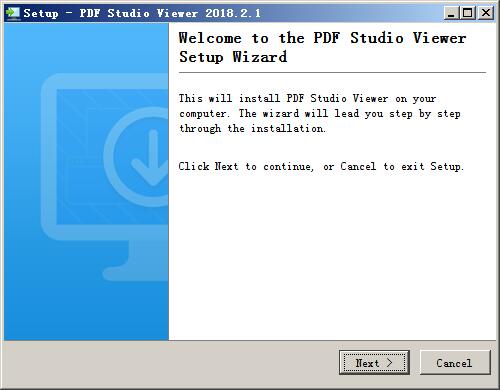
3、点击next出现协议,选择i accept
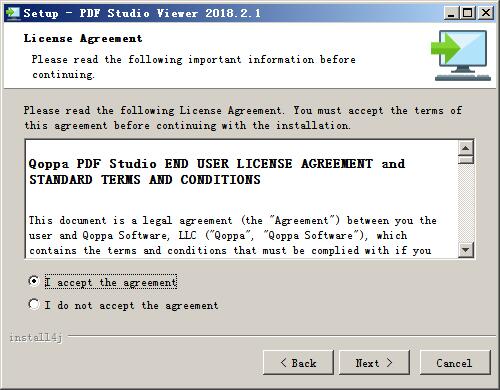
4、选择软件安装目录,默认为“C:\Program Files (x86)\PDFStudioViewer2018”
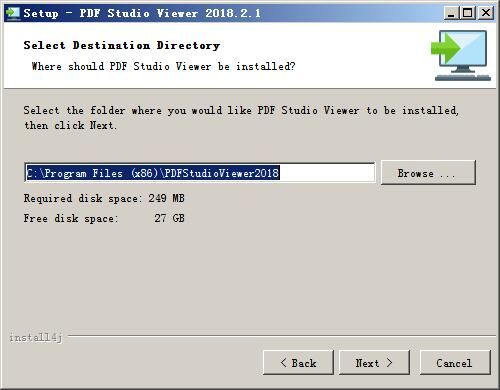
5、一直next安装就可以了
PDF Studio Viewer特色
1、在任何支持Java的平台上阅读和显示PDF文件
2、打印PDF文件
3、填写交互式PDF表单(Acroforms,XFA表单)
4、查看所有标记注释
5、验证并显示数字签名
6、文本搜索和选择
7、高级工具:缩放,放大镜,快照,平移和缩放
8、使用不同视图轻松导航:缩略图,书签,注释,图层
9、可自定义的工具栏和用户界面
10、支持所有图像类型,包括JBIG2和JPEG 2000
11、支持所有PDF字体类型(类型0-3,OpenType,TrueType)
12、支持最新的Adobe PDF格式
13、支持所有PDF颜色空间,包括图案和分隔
14、支持文件附件
15、提供英语,法语,德语,意大利语,西班牙语
16、适用于Windows,Mac OS X,Linux和Unix(100%Java)
17、基于Swing的PDF查看器,还包括JavaFX PDF查看器
18、部署时无需安装或配置其他驱动程序或软件
软件功能
1、用户界面
新功能区用户界面,可选择切换回经典工具栏
2、注释
标注选择现在遵循形状
增量动态图章(带计数器)
3、叠加比较
叠加比较输出改进
4、印前/印刷制作
新的ZUGFeRD预检验证配置文件
拼版:切割双面叠加现在正常工作
拼版:剪切堆栈 - 从图纸区域内删除剪裁标记
5、印花
打印所选页面的新选项
从缩略图打印右键菜单
打印预览现在将根据打印标志显示图层
当打印机不支持整理时,手动整理为后备
6、扫描
直接从PDF Studio访问SANE扫描库
带有配置文件的新高级扫描对话框
- mac系统和win系统电脑使用pdf技巧分享
- pdf加水印软件SysTools PDF Watermark破解教程
- 闪电PDF虚拟打印机使用教程(附注册码)
- 4Easysoft PDF to Word Converter 3安装教程(附注册码)
- pdf去水印软件SysTools PDF Watermark Remover破解教程
- 4Easysoft PDF to Image Converter 3安装教程(附注册机)
- 金山pdf阅读器广告怎么去 金山pdf阅读器怎么样
- pdf转换器有什么用 全能王PDF转换器破解教程
- pdf阅读器哪个好用 全能王PDF阅读器安装教程
- pdf转excel怎么转 pdf转excel工具破解版教程(附注册码)
- pdf转图片软件破解版 PDF图片转换软件破解教程
- 乐谱转换工具pdftomusic pro破解版教程(附注册码)


 幸存者危城
幸存者危城 朕的江山
朕的江山 无尽洪荒
无尽洪荒 明珠三国
明珠三国 远征手游
远征手游 蜀山传奇
蜀山传奇 梦想城镇
梦想城镇 逍遥情缘
逍遥情缘 猎魔勇士
猎魔勇士 功夫之夜
功夫之夜 地心守护
地心守护 风暴迷城
风暴迷城 坍塌世界
坍塌世界 萌学园战纪
萌学园战纪 疯狂动物园
疯狂动物园 模拟城市:我是市长
模拟城市:我是市长 军棋
军棋 少年名将
少年名将





